Uppdaterad maj 2024: Sluta få felmeddelanden och sakta ner ditt system med vårt optimeringsverktyg. Hämta den nu på denna länk
- Ladda ned och installera reparationsverktyget här.
- Låt den skanna din dator.
- Verktyget kommer då reparera din dator.
Denna Mass Effect Andromeda problem har funnits sedan spelets lansering 2017. Vissa spelare ser ett "spara data"-fel när de försöker fortsätta spela spelet. Det här problemet rapporteras uppstå på Xbox One och PS4.
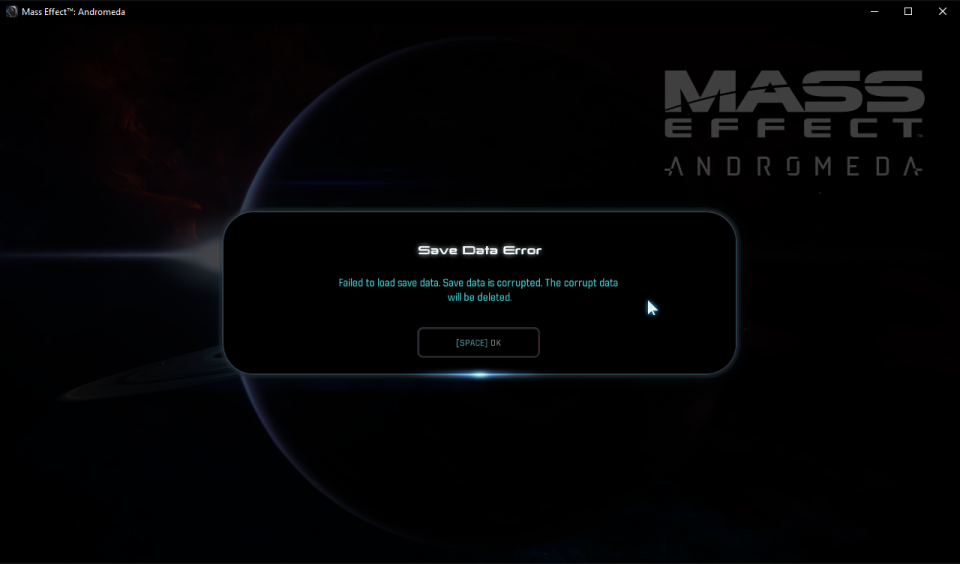
Om du vill åtgärda det här problemet måste du börja med en enkel kallstartprocess (strömcykel). Denna process är bekräftad att fungera på båda konsolerna och raderar alla temperaturdata lagrade på strömkondensatorerna.
Däremot kan datasparningsfelet vara helt relaterat till spelet. Utformningen av detta spel ger det maximala antalet autosparningar som spelet kan skapa. Men i äldre versioner av spelet skulle denna begränsning inte hindra systemet från att skapa helt nya – de skapades fortfarande, men var delvis skadade och oanvändbara. För att lösa detta problem måste du ta bort alla irrelevanta sparade spel (och skadade instanser) från din Xbox- eller PS4-konsol.
Om du har ett problem på din PS4 och felet nämner att spelinnehållet inte installeras, är det troligen ett licensproblem. Om så är fallet kan du lösa problemet genom att återställa alla dina spellicenser.
Och om inget fungerar kan du förmodligen dra slutsatsen att du har stött på ett grundläggande korruptionsproblem eller en skadad minnesuppsättning som inte kan repareras. I så fall är ditt enda hopp om att lösa problemet att återställa din konsol till fabriksinställningarna och se om det fixar dataloggningsfelet.
Ta bort sparade spel (PlayStation 4 och Xbox One)

I det här fallet kan du lösa problemet genom att manuellt radera onödiga poster från mappen "Spara spel". Återigen, det finns två olika sätt att göra detta för PlayStation 4 eller Xbox One. Vi är båda listade nedan.
Radera sparad speldata på PlayStation 4
- Svep uppåt från huvudmenyn i verktygsfältet och välj "Inställningar" från den vertikala menyn.
- Bläddra igenom listan med alternativ och välj "Hantera sparad appdata."
- Välj Data sparad i systemminnet och välj sedan Radera.
- En lista över alla dina sparade speldata finns i menyn Ta bort lagrad data (Systemlagring). Bläddra i den här listan och hitta Mass Effect :: Andromeda-posten.
- Välj posten ovan och klicka på "Alternativ". Välj nu varje onödig post och klicka på "Ta bort".
- Starta om din PlayStation 4 och kontrollera om dataloggningsfelet har lösts.
Uppdatering 2024 maj:
Du kan nu förhindra PC -problem genom att använda det här verktyget, till exempel att skydda dig mot filförlust och skadlig kod. Dessutom är det ett bra sätt att optimera din dator för maximal prestanda. Programmet åtgärdar vanligt förekommande fel som kan uppstå på Windows -system - utan behov av timmar med felsökning när du har den perfekta lösningen till hands:
- Steg 1: Ladda ner PC Repair & Optimizer Tool (Windows 10, 8, 7, XP, Vista - Microsoft Gold Certified).
- Steg 2: Klicka på "Starta Scan"För att hitta Windows-registerproblem som kan orsaka problem med datorn.
- Steg 3: Klicka på "Reparera allt"För att åtgärda alla problem.
Radera sparad speldata på Xbox One
- Gå till guidemenyn genom att trycka på Xbox-knappen på spelplattan.
- Välj "Mina spel och appar" och välj sedan menyn "Visa alla".
- Gå till menyn till höger och välj "Mass Effect :: Andromeda. Tryck på A för att öppna snabbmenyn.
- Från snabbmenyn väljer du "Hantera spel och tillägg".
- Välj "Sparade data" i menyn till vänster. Gå till menyn till höger och välj den användarprofil som är kopplad till ditt problem. Välj nu all irrelevant sparad speldata som du vill radera.
- Välj "Radera överallt."
Kontrollera den externa hårddisken

Om felet uppstår när du försöker köra ett spel/applikation från en extern hårddisk eller till och med under spelets gång betyder det att det inte fungerar som det ska och du måste fixa det.
Det här felet uppstår vanligtvis efter att PS4-systemet redan har identifierat och godkänt den externa hårddisken. Så den externa hårddisken fungerar bra på PS4 tills detta fel inträffar.
Problemet är inte allvarligt om den externa hårddisken inte ger ifrån sig klickande/skrikande ljud. Oftare än inte är det skadade sektorer som påverkar enhetens funktionalitet och du måste bli av med dem.
Du kan ansluta den externa hårddisken till en annan PS4 för att se till att den är fullt funktionsduglig och funktionell. Detta säkerställer att det inte på något sätt orsakas av din externa hårddisk, oavsett om data på enheten är skadad eller själva enheten inte fungerar korrekt.
Om du är övertygad om att din externa hårddisk inte fungerar som den ska, försök att ansluta den till din PC och utföra en fullformatering. Förhoppningsvis kommer detta att återföra prestandan till sitt ursprungliga tillstånd och lösa problemet.
Expert Tips: Detta reparationsverktyg skannar arkiven och ersätter korrupta eller saknade filer om ingen av dessa metoder har fungerat. Det fungerar bra i de flesta fall där problemet beror på systemkorruption. Detta verktyg kommer också att optimera ditt system för att maximera prestanda. Den kan laddas ner av Klicka här

CCNA, Web Developer, PC Felsökare
Jag är en datorentusiast och en praktiserande IT-professionell. Jag har många års erfarenhet bakom mig i dataprogrammering, felsökning av hårdvara och reparation. Jag är specialiserad på webbutveckling och databasdesign. Jag har också en CCNA-certifiering för nätverksdesign och felsökning.

